Bilgisayarınıza bağlı birden fazla ekrana sahip olmanızın ana nedeni, görev çubuğunuzun hepsinde görüntülenmesini istemeniz olabilir. Ya da diyelim ki bilgisayarınıza bağlı 4 ekranınız var ama görev çubuğunun sadece bir tanesinde görüntülenmesini istiyorsunuz. Hatta karmaşık, görev çubuğunun ana monitörünüzde ve pencerenin açık olduğu monitörde görüntülenmesini istiyorsunuz. Bunlar gerçekten özelleştirilemeyecek kadar karmaşık görünse de, tüm bunların yalnızca bulmanız gereken yerleşik Windows özellikleri olduğunu bilmek sizi şaşırtabilir.
Bu makalede, görüntülenmesi gerektiği yerde görev çubuğunuzun istediğiniz şekilde davranmasını nasıl öğretebileceğinizi size öğretiyoruz. Bu süper havalı numarada nasıl ustalaşabileceğinizi öğrenmek için okumaya devam edin.
REKLAMCILIK
Çözüm
Aşama 1: Öncelikle, başlatmamız gerekiyor Ayarlar başvuru. Bunun için, sağ tık üzerinde pencerelerBaşlama menü simgesini ve ardından Ayarlar seçenek.

Adım 2: Üzerinde sol bölme Ayarlar penceresinin üzerine tıklayın. Kişiselleştirme sekmesinde ve sağ pencere bölmesi, tıklayın görev çubuğu.

Aşama 3: Sıradaki gibi, Aşağı kaydır ve adlı döşemeye tıklayın Görev çubuğu davranışları.
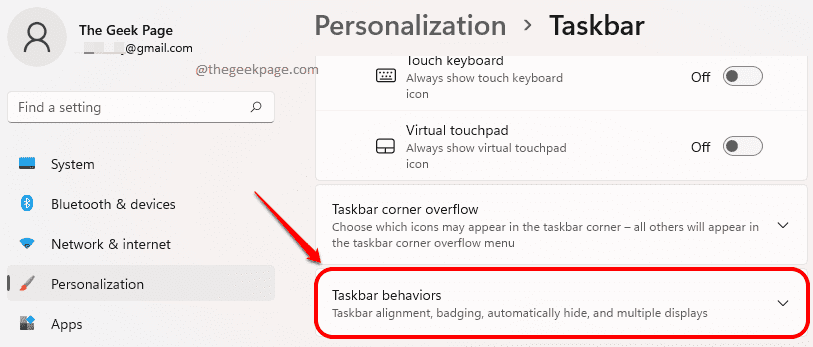
4. Adım: Şimdi, genişletilmiş görev çubuğu davranışları listesinden, onay kutusunu işaretleyin seçeneğe karşılık gelen Görev çubuğumu tüm ekranlarda göster.
Ayrıca, altında Görev çubuğumu tüm ekranlarda göster onay kutusunda, seçeneğe karşılık gelen bir açılır menü görebileceksiniz. Birden çok ekran kullanırken, görev çubuğu uygulamalarımı göster. Bu açılır menüden seçin Tüm görev çubukları Görev çubuğunun makinenize bağlı tüm monitörlerde görüntülenmesini istiyorsanız.

Adım 5: Aksi takdirde, görev çubuğunun sadece ana monitörde ve pencerenin açık olduğu monitörde görüntülenmesini istiyorsanız, o zaman öğeyi seçebilirsiniz. Pencerenin açık olduğu ana görev çubuğu ve görev çubuğu seçeneğe karşılık gelen açılır menüden Birden çok ekran kullanırken, görev çubuğu uygulamalarımı göster.
REKLAMCILIK

6. Adım: Aksi takdirde, görev çubuğunun yalnızca pencerenin açık olduğu monitörde görüntülenmesini istiyorsanız, seçim yapabilirsiniz. Pencerenin açık olduğu görev çubuğu açılır menü için Birden çok ekran kullanırken, görev çubuğu uygulamalarımı göster.
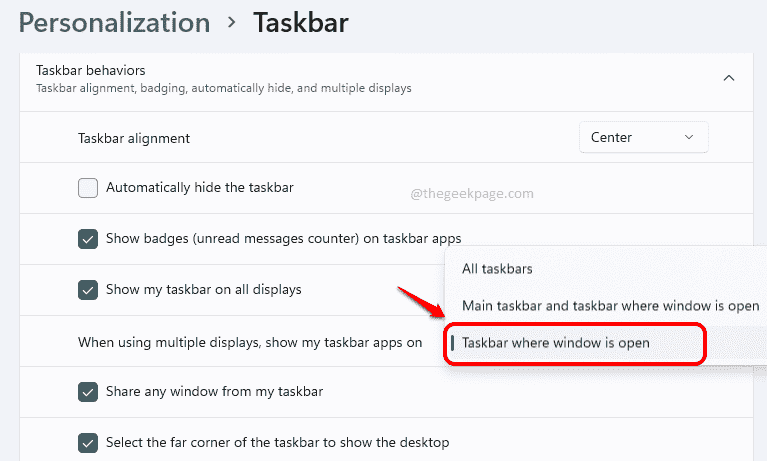
Ah evet, Windows, görev çubuğu gibi küçük bir öğe için bile bu düzeyde özelleştirme sağlar.
Yazıyı faydalı bulup bulmadığınızı lütfen yorum kısmından bize bildirin.


